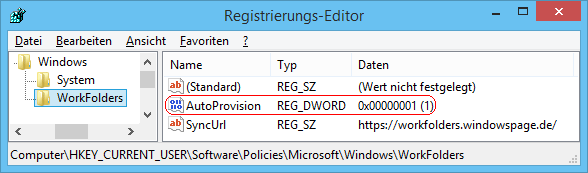|
Auf der Systemsteuerungsseite des Arbeitsordners kann ein Benutzer über den Link "Arbeitsordner einrichten" den Assistenten für die Bereitstellung des Arbeitsordners aufrufen. Je nach Konfiguration kann die Server-URL und der lokale Speicherort ("%USERPROFILE%\Work Folders") angepasst werden. Mit der folgenden Einstellung kann die automatische Einrichtung des Arbeitsordners erzwungen werden. In diesem Fall kann der Benutzer die Server-URL und den lokalen Speicherort nicht mehr ändern. Dadurch soll verhindert werden, dass z. B. in einer Organisation andere Arbeitsordner eingerichtet werden.
So geht's:
- Starten Sie ...\windows\regedit.exe bzw. ...\winnt\regedt32.exe.
- Klicken Sie sich durch folgende Schlüssel (Ordner) hindurch:
HKEY_CURRENT_USER
Software
Policies
Microsoft
Windows
WorkFolders
Falls die letzten Schlüssel noch nicht existieren, dann müssen Sie diese erstellen. Dazu klicken Sie mit der rechten Maustaste in das rechte Fenster. Im Kontextmenü wählen Sie "Neu" > "Schlüssel".
- Doppelklicken Sie auf den Schlüssel "AutoProvision".
Falls dieser Schlüssel noch nicht existiert, dann müssen Sie ihn erstellen. Dazu klicken Sie mit der rechten Maustaste in das rechte Fenster. Im Kontextmenü wählen Sie "Neu" > "DWORD-Wert" (REG_DWORD). Als Schlüsselnamen geben Sie "AutoProvision" ein.
- Ändern Sie den Wert ggf. von "0" (manuell) auf "1" (erzwingen).
- Die Änderungen werden ggf. erst nach einem Neustart aktiv.
Hinweise:
- AutoProvision:
0 = Der Benutzer kann den Arbeitsordner einrichten. Die Änderung des lokalen Ordners ist möglich. (Standard)
1 = Der Arbeitsordner wird automatisch eingerichtet und bereitgestellt. Die Änderung des lokalen Ordners wird verhindert.
- Ändern Sie bitte nichts anderes in der Registrierungsdatei. Dies kann zur Folge haben, dass Windows und/oder Anwendungsprogramme nicht mehr richtig arbeiten.
Windows 7-Hinweise:
Windows 8 Hinweis:
- Der Arbeitsordner steht erst ab Windows 8.1 zur Verfügung.
|